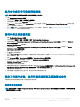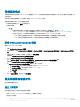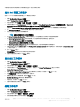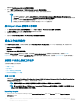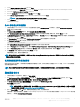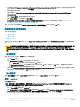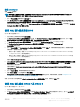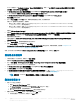Users Guide
系統鎖定模式
系統鎖定模式功能可用於第 14 代 PowerEdge 伺服器的 iDRAC。此功能啟用時會鎖定系統組態修改工作。此功能是為了保護系統,防
止意外變更。
您必須在作業系統部署期間,於工作順序中設定 iDRACLockDownMode
變數
。
當系統鎖定模式啟用後,下列功能將受到限制:
• 所有系統組態修改工作;設定作業無法執行。
• 作業系統部署
註:
• 若要在系統鎖定模式中限制作業系統部署,則需要在工作順序的已部署區段中,新增值為 0 的
iDRACLockDownMode 變數。若要新增 iDRACLockDownMode
變數
,請參閱新增 iDRACLockDownMode 變數。
• 請勿在下列狀況下,於作業系統部署期間,在工作順序中設定 iDRACLockDownMode
變數
:
• DSDP 不會檢查系統鎖定模式功能,而如果未選取任何硬體組態時,將會繼續進行作業系統部署。
• DSDP 不會檢查系統鎖定模式功能,且會在封包檔案存在時繼續進行作業系統部署。
新增 iDRACLockDownMode 變數
新增 iDRACLockDownMode 變數:
1 啟動 Conguration Manager 主控台。
2 在左側窗格中,選取 Software Library (軟體庫) > Overview (概觀) > Operating System (作業系統) > Task Sequences (工作順
序)。
3 以滑鼠右鍵按一下所需的工作順序,然後按一下 Edit (編輯)。
隨即顯示 Task Sequence Editor (工作順序編輯器)。
4 按一下 Deploy Operating System (部署作業系統)。
5 按一下 Options (選項) > Add Condition (新增條件) > Task Sequence Varuable (工作順序變數)選項。
隨即顯示 Task Sequence Variable (工作順序變數) 視窗。
6 在 Task Sequence Variable (工作順序變數) 視窗中,輸入下列內容:
a 在 Variable (變數) 文字方塊中,為變數輸入名稱 iDRACLockDownMode。
b 從 Condition (條件) 下拉式選單中,選取 equals (等於)。
c 在 Value (值) 文字方塊中,輸入 0。
d 按一下確定。
7 按一下 Apply (套用),然後按一下 OK (確定)。
設定伺服器的硬體元件
設定伺服器硬體的各元件。
建立工作順序
您可用兩種方式建立工作順序來設定您的伺服器:
• 使用 PowerEdge Server Deployment 範本建立 Dell 專屬的工作順序。
• 建立自訂工作順序。
14
在執行 System Center Conguration Manager、2012 SP2、2012 R2 SP1、2012 R2、2012 SP1 或 2012 的系統上使用
Dell EMC Server Deployment Pack。